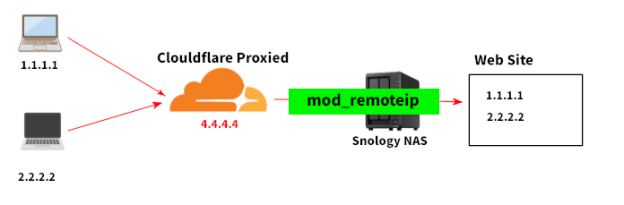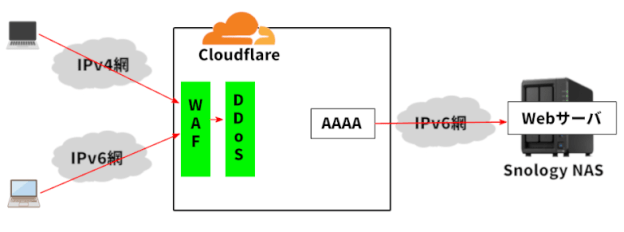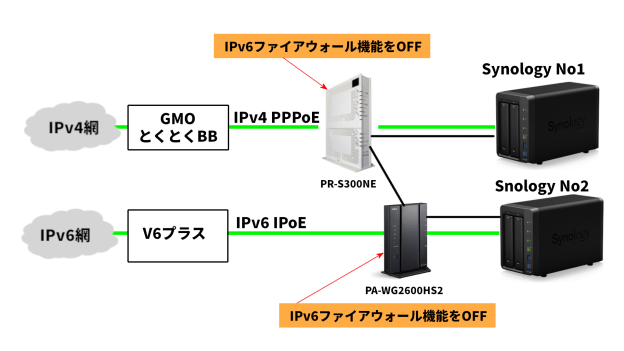このサイトのURL(hnw.t-spirits.com/oldies)はCloudflareのDNSで管理されています。
一方、Google Adsenceのサイト登録はサブドメインは受け付けられないのでドメイン名(t-spirits.com)で登録しています。
その結果(ads.txt)ファイルを正規の場所に設置しても下図の様に不明となります。

■上記は[t-spirits.com/ads.txt]を探しに行ったが見つからなかったという事を意味しています。
そこで、ここではこれにどう対処したら良いか?の対策方法を解説します。
0.前提条件
ルートドメイン(t-spirits.com)でアクセスされた時にCloudflareのDNSにアクセスがこないと何も対処できません。
そこでルートドメインのDNSレコードを作成します。

■Cloudflareの当該サイトのDNSレコードで下記を設定します。
・タイプ:AAAA
・名前:@
・IPv6アドレス:このサイトがあるサーバのIPアドレス
※当然、AレコードでもOKです。
以上でルートドメインでアクセスした時にCloudflareのDNS設定にアクセスが来るようになります。
1.[ads.txt]ファイルの設置場所を変更する
これが一番簡単な方法です。
①[ads.txt]をWebフォルダ直下に配置する。
以上で[https://t-spirits.com/ads.txt]でアクセスするとAdsennseから指定されたコードが表示されるようになり、Google Adsenceの表示は下図のようになります。

■Adsenseの結果が反映されるまでに1日は待ちましょう!
2.Cloudflereのページルール機能を利用するを利用する
この方法は正規の場所に[ads.txt]を配置するが、ページリダイレクト処理でここにアクセスがくるようにリダイレクト処理する方法です。
①[ads.txt]をAdsense対象フォルダの直下に配置する。
②Cloudflareの当該サイトの[ルール→ページルール]を起動し下記を設定する。
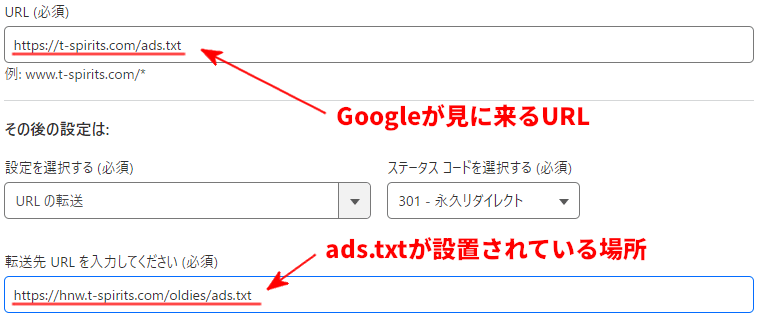
■URL欄にGoogleが見に来るURLを設定します。
■設定の選択は[URLの転送]と[301-永久リダイレクト]を設定します。
■転送先にads.txtが設定されているURLを設定します。
■[ページルールを保存およびデプロイ]ボタンを挿入します。
以上でhttps://t-spirits.com/ads.txtでアクセスするとAdsennseから指定されたコードが設定されている場所にリダイレクトされる様になります。
3.Quickアプリを利用する方法
この方法はQuickというアプリを利用して[ads.txt]の中身を直接記述する方法になります。
QuickアプリはCloudflareに静的ページを作成するツールです。
①Cloudflareの当該サイトのAppsを起動する。
②検索画面で[Quick]を検索する
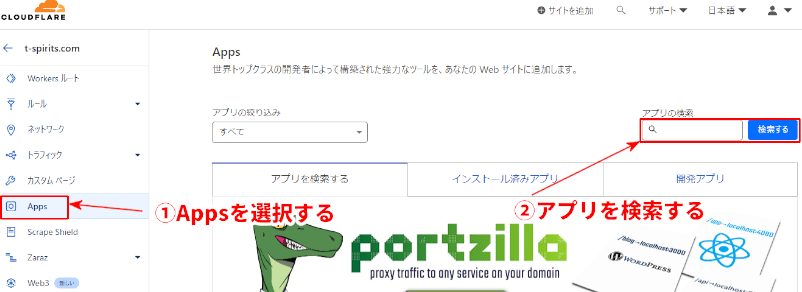
■Appsメニュを開き、検索BoxでQuickで検索します。
③下図のQuickをクリックします。
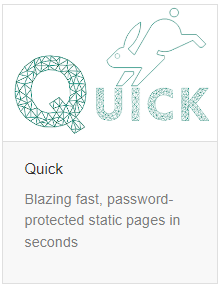
④下記画面が表示されるので[自分のサイトでプレビュー]を実行します。
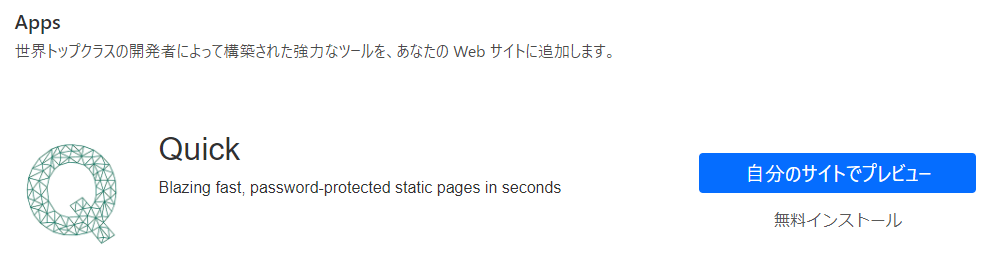
■[自分のサイトでプレビュー]ボタンを挿入します。
⑤下記画面が表示されます
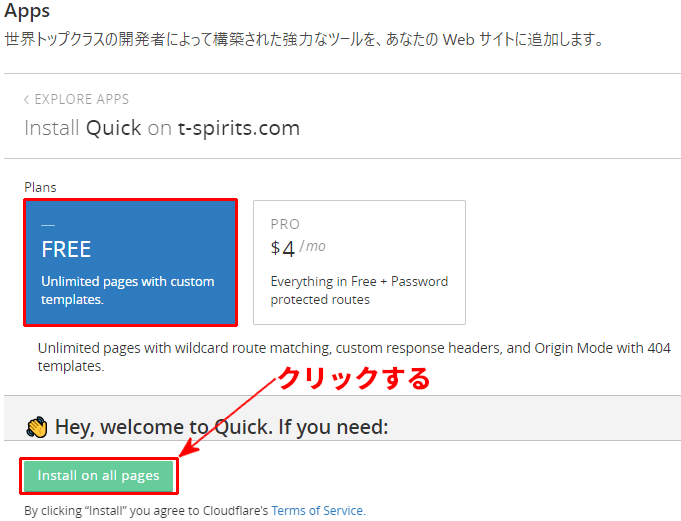
■FREEを選択して[Install on all page]ボタンを挿入します。
⑥表示された下記画面に必要事項を記述します。

■Route Nameに[ads.txt]を入力します。

■Route UrlにGoogleがアクセスするURLを記述します。
このサイトの場合は[t-spirits.com/ads.txt]

■Show Template Opitionsに✓を付けるとPage Template入力エリアが表示されます。
■ここにGoogle Adsenceから指定されたコードを入力します。
サブドメインのads.txtなら上記の設定で良いのすが、ルートドメインの場合は上記のページが検知できません。
そこで下記の設定を追加します。

■Enable Origin Modeに✓を付けます。
■404の欄にもGoogle Adsenceから指定されたコードを入力します。
以上で設定は終了なので下記ボタンを挿入します
![]()
■上記のボタンを挿入すると下図が表示されます。
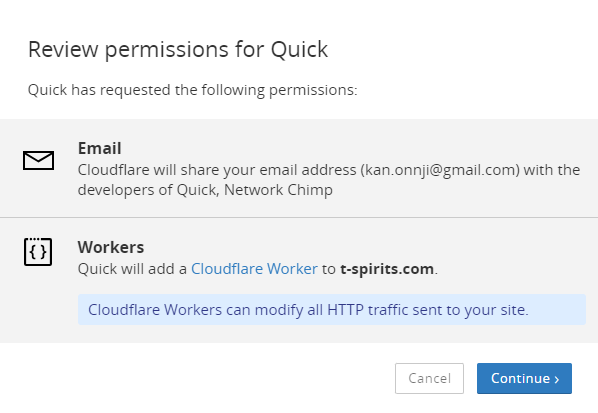
■[Continue]ボタンを挿入します。
⑦インストール済みアプリに下図が表示されます。
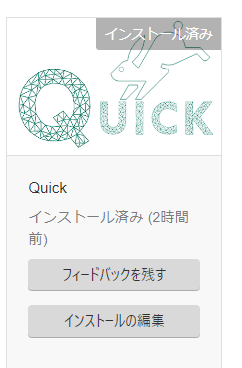
以上でhttps://t-spirits.com/ads.txtでアクセスするとAdsennseから指定されたコードが表示されるようになります。